De iPad is een entertainmenttool waar de kleintjes in huis aan gewend zijn geraakt en dat ze hanteren een vaardigheid die de kennis van hun ouders vaak te boven gaat Maar daarnaast wordt zijn rol als instrument voor studies steeds belangrijker, en op steeds jongere leeftijd. Het is niet ongebruikelijk dat kleintjes thuiskomen met interactieve taken die ze op hun tablet moeten uitvoeren of multimedia-inhoud bekijken.
In deze situatie is het essentieel om te kunnen controleren wat ze wel en niet kunnen doen, en om het gebruik ervan zowel in duur als op specifieke tijdstippen te kunnen beperken. Een tablet met internettoegang opent een wereld van mogelijkheden die niet altijd geschikt zijn voor een minderjarige, en Apple met iOS 12 geeft ons de nodige tools om dit te beheersen, en we leggen het u hieronder uit.
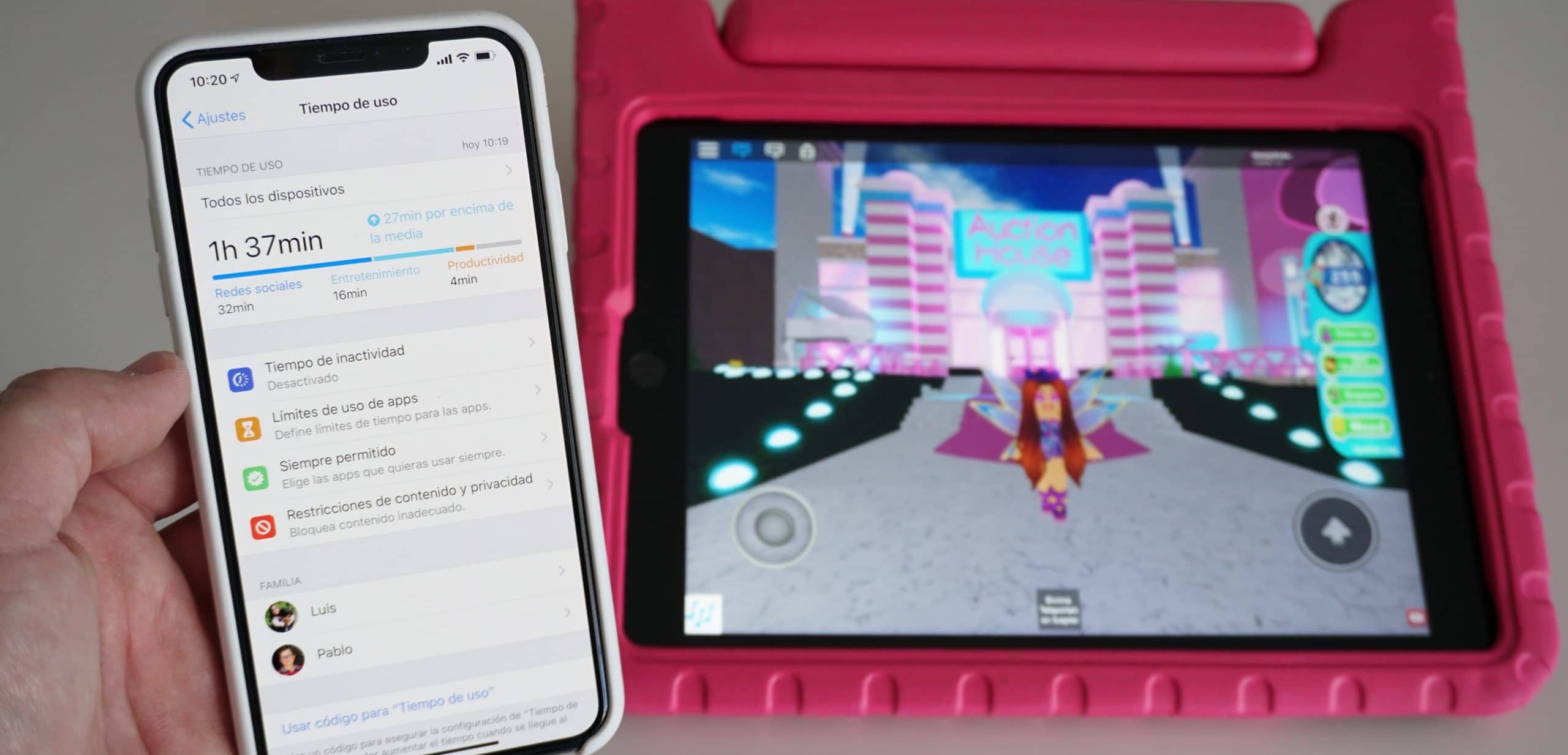
Gebruikstijd, een erg handig hulpmiddel
Het is een functie die in iOS 12 verscheen als een van de belangrijkste nieuwigheden die deze nieuwe versie bracht, die binnenkort het jaar zal draaien. Hiermee kunnen we zien hoe lang we bepaalde applicaties gebruiken, welke notificaties we krijgen, en we kunnen zelfs bepaalde limieten stellen, zodat we ons ervan bewust zijn dat we overmatig gebruik maken van onze mobiele apparaten. Maar het dient niet alleen ons voor ons, maar dient ook om onze kleintjes onder controle te houden.

Een fout die veel volwassenen maken, is dat ze hun eigen account op de apparaten van minderjarigen zetten. Het meest aanbevolen is dat ze hun eigen Apple-account hebben en dat we dit aan ons account koppelen via de optie "In gezin" aangeboden door Apple. Het is een zeer eenvoudige procedure waarmee we onze aankopen met hen kunnen delen, zodat ze niets kunnen downloaden zonder onze toestemming, en om gebruik te kunnen maken van het ouderlijk toezicht dat we in dit artikel zullen uitleggen.

Als we minderjarigen in ons gezinsaccount hebben Ze verschijnen onder aan het gedeelte "Gebruikstijd", met alle apparaten die aan uw account zijn gekoppeld In het geval van mijn voorbeeld is "Natalia's iPad" gekoppeld aan Luis's account, en ik heb toegang tot het gebruik dat eraan wordt gegeven op dagelijkse of wekelijkse basis, door de tijden van gebruik van elke applicatie en andere statistieken te zien die altijd interessant zijn om de gewoonten van onze kleintjes te leren kennen met de iPad.
Ouderlijk toezicht instellen
Maar het meest interessant zijn de opties die in het centrale deel van deze sectie verschijnen, en dat zijn de tools die Apple ons biedt om het gebruik dat minderjarigen van de iPad kunnen maken (of iPhone als dat het geval was) te beperken.
- Inactiviteitstijd: we kunnen perioden instellen waarin het apparaat wordt vergrendeld en niet kan worden gebruikt. We kunnen een vast schema opstellen of dit elke dag van de week aanpassen. Als de minderjarige het wil gebruiken, kunnen ze ons een verzoek naar ons apparaat sturen dat we kunnen autoriseren of niet, of rechtstreeks de code voor het tijdstip van gebruik invoeren die we hebben gedefinieerd (en die moet verschillen van de ontgrendelingscode van het apparaat) .
- App-gebruikslimiet: per categorie kunnen we gebruikslimieten vaststellen, hoelang ze deze apps kunnen gebruiken. We kunnen het definiëren door individuele applicaties, alleen door categorieën apps. Zodra deze tijd is verstreken, wordt de app geblokkeerd en kan deze alleen worden gebruikt met onze toestemming.
- Altijd toegestaan: hier kunnen we applicaties definiëren die altijd kunnen worden gebruikt, zelfs als de limieten worden overschreden of tijdens blokkeeruren. Als we willen dat minderjarigen altijd kunnen bellen, of berichten kunnen ontvangen en verzenden, of bepaalde applicaties kunnen gebruiken "bijvoorbeeld die op school worden gebruikt", dan is dit de sectie waar we het moeten configureren.
- Inhouds- en privacybeperkingen: hier kunnen we limieten stellen voor de inhoud. Apps kunnen downloaden of verwijderen, welke series en films zijn toegestaan en welke niet, welke websites vrij toegankelijk zijn en welke niet ... is een sectie die de moeite waard is om te verkennen om deze op de juiste manier te configureren voor de leeftijd van de minderjarige.
